Tableau dà la possibilità di scegliere diversi tipi di interfaccia per i filtri (singola scelta, menù a tendina, scelta multipla, slider…) però sono un po’ “anonimi”, graficamente parlando.
Magari qualcuno potrebbe avere la necessità di rendere i filtri un po’ più omogenei con il resto della visualizzazione. Ad esempio come ho fatto io un questa dashboard nel menù di sinistra.
Vediamo come fare, usando il solito Sample Superstore EU.
L’obiettivo è raggiungere un risultato come questo: un grafico a dispersione con la possibilità di selezionare uno o più stati.
Prima di tutto costruiramo un grafico a dispersione per studiare il rapporto tra vendite e profitto per stato e cliente:
- Sum(Sales) in Rows
- Sum(Profit) in Column
- Country in Color
- Customer in Detail
Ora creiamo un nuovo foglio e impostiamo tutto come nell’immagine qui sotto:
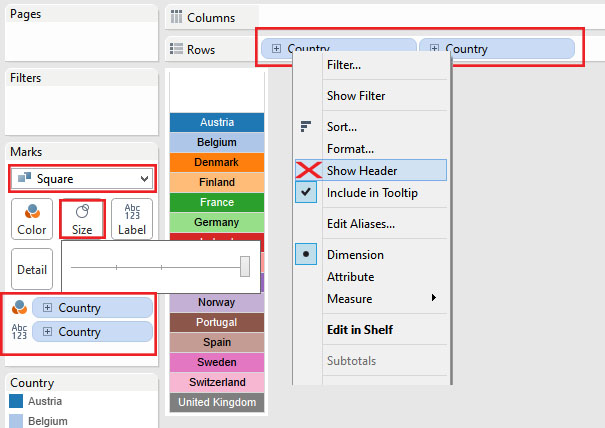
Dobbiamo inserire Country per due volte in Rows, in Color e in Label.
Scegliere come mark il quadrato (square) e aumentare la dimensione dei quadrati perché occupino tutto lo spazio.
Per far visualizzare solo i quadrati con la loro etichetta, cliccare col tasto destro su Country in Rows e deselezionare “Show Header”.
Ed ecco che abbiamo creato una colonna che contiene tutti gli stati da usare come filtro.
Creiamo una dashboard, trasciniamo i due fogli e posizioniamoli dove vogliamo.
Ora non ci resta che impostare il foglio/filtro come filtro. Clicchiamo sull’iconcina centrale del foglio e Tableau creerà per noi in automatico l’azione corrispondente.
 Se proviamo a cliccare su uno o più stati, il grafico a dispersione filtrerà la scelta fatta:
Se proviamo a cliccare su uno o più stati, il grafico a dispersione filtrerà la scelta fatta:




























